- 安卓下载 相关标签
类型:网络辅助
语言:简体中文
更新: 2025-05-14 01:11:18
大小:51.9 GB
平台:Win All
- 1[网络辅助]Url采集采集器工具(关搜索词采集)下载 v1.0 免费版
- 2[网络辅助]HFS网络文件服务器(http file server)下载 v2.3.0 中文汉化版
- 3[网络辅助]360宽带测速器官方版下载 v2020 免安装独立版
- 4[网络辅助]RouterPassView路由器密码查看工具官方版下载 v1.86 电脑版
- 5[网络辅助]win7一键共享工具软件下载 v7.2 绿茶版
- 6[网络辅助]Nmap端口扫描工具免费版下载 v7.7.0 绿色版
- 7[网络辅助]小米互传(智能互联)PC版下载 v2.0.0.628 最新官方版
- 8[网络辅助]wampserver win10最新版本下载 v3.0.6 64位
- 9[网络辅助]Cloudflare WARP(DNS优化工具)下载 v3.0 电脑版
- 10[网络辅助]子网掩码计算器电脑版下载 v1.2 绿色版
wireshark是一款比较适合网管使用的网络抓包分析工具,可以对网络中传输的数据进行深度分析,从中获取有价值的信息。本次为大家带来的是wireshark中文版下载,已将全部页面汉化为简体中文,理解和使用起来不会有任何的难度,有需要的朋友赶快下载试试吧。
wireshark的功能仅仅是帮助用户分析和反映出流通的封包情况,并不会对实际网络造成任何的影响,同样不会将抓包数据送出封包至网络上,安全性方面还是有保障的。
wireshark特色介绍:
1、对数百个协议进行深入检查,并一直添加更多协议
2、实时捕获和离线分析
3、标准三窗格数据包浏览器
4、多平台:运行在视窗、Linux、苹果电脑、Solaris、FreeBSD、NetBSD和许多其他平台上
5、捕获的网络数据可以通过图形用户界面浏览,或者通过TTY模式的哈克实用程序
6、业界最强大的显示过滤器
7、丰富的VoIP分析
8、读取/写入许多不同的捕获文件格式:tcpdump (libpcap)、Pcap NG、弹射器DCT2000、思科安全入侵检测系统iplog、微软网络监视器、网络通用嗅探器(压缩和未压缩)、嗅探器专业版和NetXray、网络仪器观察器、NetScreen探听、Novell LANalyzer、RADCOM广域网/局域网分析器、Shomiti/Finishar测量器、Tektronix K12xx、可视网络可视正常运行时间、无线数据包以太网查看器/令牌查看器/AiroPeek以及许多其他格式
9、用gzip压缩的捕获文件可以即时解压缩
10、实时数据可以从以太网、IEEE 802.11、PPP/HDLC、ATM、蓝牙、USB、令牌环、帧中继、FDDI和其他设备(取决于您的平台)读取
11、对许多协议的解密支持,包括IPsec、ISAKMP、Kerberos、SNMPv3、SSL/TLS、WEP和WPA/WPA2
12、可以将着色规则应用于数据包列表,以进行快速、直观的分析
13、输出可以导出为XML、PostScript、CSV或纯文本
wireshark安装步骤:
1、下载后的文件名为 Wireshark-win64-2.6.5.exe。
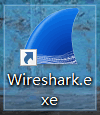
2、双击下载的软件包进行安装。安装比较简单,只要使用默认值,单击 Next 按钮,即可安装成功。
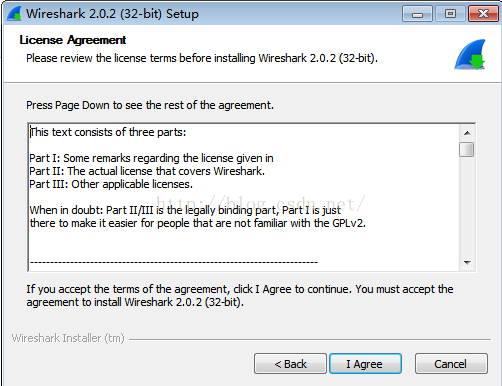
3、安装好以后,在 Windows 的“开始”菜单中会出现 Wireshark 图标,如图所示。
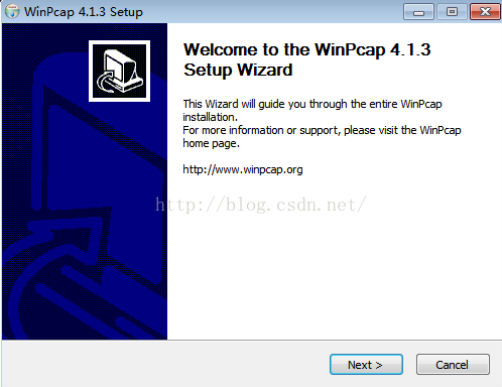
wireshark使用教程:
实施抓包
安装好 Wireshark 以后,就可以运行它来捕获数据包了。方法如下:
1) 在 Windows 的“开始”菜单中,单击 Wireshark 菜单,启动 Wireshark,如图所示。
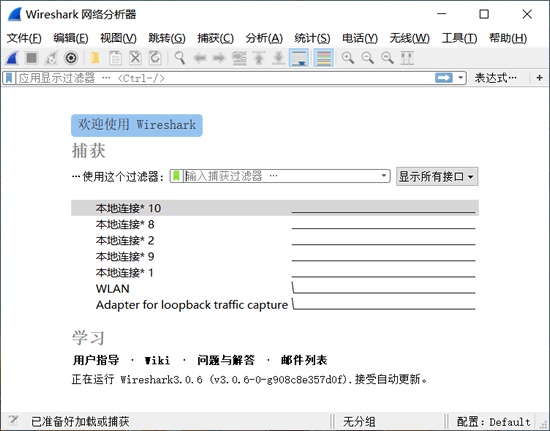
该图为 Wireshark 的主界面,界面中显示了当前可使用的接口,例如,本地连接 5、本地连接 10 等。要想捕获数据包,必须选择一个接口,表示捕获该接口上的数据包。
在上图中,选择捕获“本地连接”接口上的数据包。选择“本地连接”选项,然后单击左上角的“开始捕获分组”按钮,将进行捕获网络数据,如下如所示。
图中没有任何信息,表示没有捕获到任何数据包。这是因为目前“本地连接”上没有任何数据。只有在本地计算机上进行一些操作后才会产生一些数据,如浏览网站。
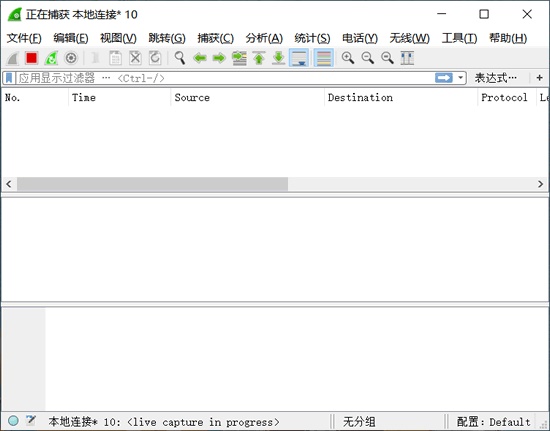
3) 当本地计算机浏览网站时,“本地连接”接口的数据将会被 Wireshark 捕获到。捕获的数据包如图所示。图中方框中显示了成功捕获到“本地连接”接口上的数据包。

4) Wireshark 将一直捕获“本地连接”上的数据。如果不需要再捕获,可以单击左上角的“停止捕获分组”按钮,停止捕获。
使用显示过滤器
默认情况下,Wireshark 会捕获指定接口上的所有数据,并全部显示,这样会导致在分析这些数据包时,很难找到想要分析的那部分数据包。这时可以借助显示过滤器快速查找数据包。
显示过滤器是基于协议、应用程序、字段名或特有值的过滤器,可以帮助用户在众多的数据包中快速地查找数据包,可以大大减少查找数据包时所需的时间。
使用显示过滤器,需要在 Wireshark 的数据包界面中输入显示过滤器并执行,如图所示。
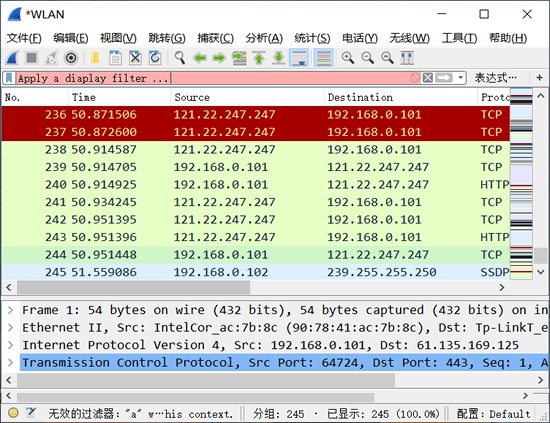
图中方框标注的部分为显示过滤器区域。用户可以在里面输入显示过滤器,进行数据查找,也可以根据协议过滤数据包。
显示过滤器及其作用
arp显示所有 ARP 数据包
bootp显示所有 BOOTP 数据包
dns显示所有 DNS 数据包
ftp显示所有 FTP 数据包
http显示所有 HTTP 数据包
icmp显示所有 ICMP 数据包
ip显示所有 IPv4 数据包
ipv6显示所有 IPv6 数据包
tcp显示所有基于 TCP 的数据包
tftp显示所有 TFTP(简单文件传输协议)数据包
例如,要从捕获到的所有数据包中,过滤出 DNS 协议的数据包,这里使用 dns 显示过滤器,过滤结果如图所示。图中显示的所有数据包的协议都是 DNS 协议。
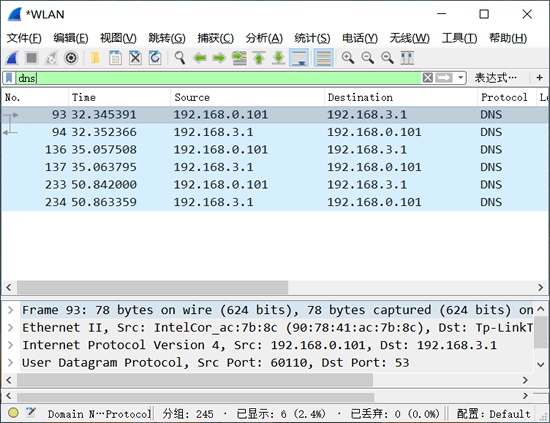
分析数据包层次结构
任何捕获的数据包都有它自己的层次结构,Wireshark 会自动解析这些数据包,将数据包的层次结构显示出来,供用户进行分析。这些数据包及数据包对应的层次结构分布在 Wireshark 界面中的不同面板中。
下面介绍如何查看指定数据包的层次结构。
1) 使用 Wireshark 捕获数据包,界面如图所示。
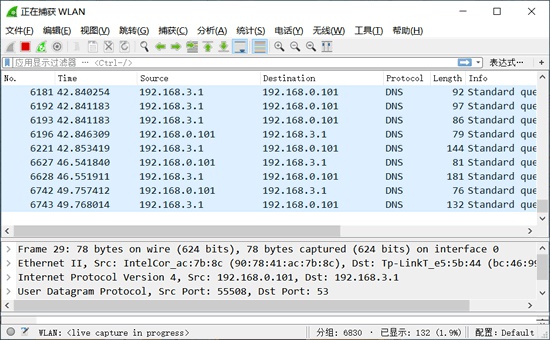
上图中所显示的信息从上到下分布在 3 个面板中,每个面板包含的信息含义如下:
Packet List 面板:上面部分,显示 Wireshark 捕获到的所有数据包,这些数据包从 1 进行顺序编号。
Packet Details 面板:中间部分,显示一个数据包的详细内容信息,并且以层次结构进行显示。这些层次结构默认是折叠起来的,用户可以展开查看详细的内容信息。
Packet Bytes 面板:下面部分,显示一个数据包未经处理的原始样子,数据是以十六进制和 ASCII 格式进行显示。
2) 以 HTTP 协议数据包为例,了解该数据包的层次结构。在 Packet List 面板中找到一个 HTTP 协议数据包,如图所示。

其中,编号 21 的数据包是一个 HTTP 协议数据包。此时在 Packet Details 面板上显示的信息就是该数据包的层次结构信息。
这里显示了 5 个层次,每个层次的含义如下:
Frame:该数据包物理层的数据帧概况。
Ethernet II:数据链路层以太网帧头部信息。
Internet Protocol Version 4:网际层 IP 包头部信息。
Transmission Control Protocol:传输层的数据段头部信息。
Hypertext Transfer Protocol:应用层的信息,此处是 HTTP 协议。
由此可见,Wireshark 对 HTTP 协议数据包进行解析,显示了 HTTP 协议的层次结构。
3) 用户对数据包分析就是为了查看包的信息,展开每一层,可以查看对应的信息。例如,查看数据链路层信息,展开 Ethernet II 层,显示信息如下:
Ethernet II, Src: Tp-LinkT_46:70:ba (ec:17:2f:46:70:ba), Dst: Giga-Byt_17:cf:21 (50:e5:49:17:cf:21)
Destination: Giga-Byt_17:cf:21 (50:e5:49:17:cf:21) #目标MAC地址
Source: Tp-LinkT_46:70:ba (ec:17:2f:46:70:ba) #源MAC地址
Type: IPv4 (0x0800)
显示的信息包括了该数据包的发送者和接收者的 MAC 地址(物理地址)。
可以以类似的方法分析其他数据包的层次结构。
wireshark过滤规则及使用方法:
只抓取符合条件的包,在Wireshark通过winpacp抓包时可以过滤掉不符合条件的包,提高我们的分析效率。
如果要填写过滤规则,在菜单栏找到capture->options,弹出下面对话框,在capture filter输入框内填写相应的过滤规则,点击下方的start 就生效了。
1. 协议过滤
比如TCP,只显示TCP协议。
2. IP 过滤
比如 ip.src ==192.168.1.102 显示源地址为192.168.1.102,
ip.dst==192.168.1.102, 目标地址为192.168.1.102
3. 端口过滤
tcp.port ==80, 端口为80的
tcp.srcport == 80, 只显示TCP协议的愿端口为80的。
4. Http模式过滤
http.request.method=="GET", 只显示HTTP GET方法的。
5. 逻辑运算符为 AND/ OR
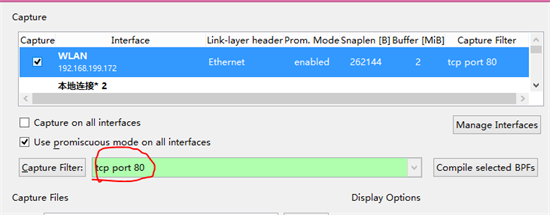
常见问题:
wireshark怎么抓包?
wireshark是捕获机器上的某一块网卡的网络包,当你的机器上有多块网卡的时候,你需要选择一个网卡。
点击Caputre->Interfaces.. 出现下面对话框,选择正确的网卡。然后点击"Start"按钮, 开始抓包

1. Display Filter(显示过滤器), 用于过滤
2. Packet List Pane(封包列表), 显示捕获到的封包, 有源地址和目标地址,端口号。 颜色不同,代表
3. Packet Details Pane(封包详细信息), 显示封包中的字段
4. Dissector Pane(16进制数据)
5. Miscellanous(地址栏,杂项)
wireshark怎么卸载?
1、在控制面板里面就可以直接卸载的
2、或者通过自带的卸载程序进行卸载
3、还可以用电脑管家,软件管理里面的卸载功能
wireshark中文版下载 v3.2.2 官方版其他版本
用户评论
最新评论
- 置顶 河北承德电信 网友 敷衍
好东西值得分享
- 置顶 山东菏泽联通 网友 星星少女?
凡事要乘早
- 置顶 甘肃定西电信 网友 东风寄千愁
谢谢小编大大分享,支持一下。。。
- 置顶 河南开封电信 网友 等过春秋
这软件好用,奥力给
- 置顶 云南保山联通 网友 一米阳光°几度温暖
成功下载&成功使用


 天联标准版客户端下载 v5.0.2 官方版
天联标准版客户端下载 v5.0.2 官方版 x-scan端口扫描工具下载 v3.3 中文版
x-scan端口扫描工具下载 v3.3 中文版 速卖通以图搜货插件 V2.0.6 官方版
速卖通以图搜货插件 V2.0.6 官方版 AI游戏宝盒官方版下载 支持显卡超频 免费版
AI游戏宝盒官方版下载 支持显卡超频 免费版 google hosts文件官方下载 v2020 完整版
google hosts文件官方下载 v2020 完整版 Apple Store预约软件 v1.0.3 免费版
Apple Store预约软件 v1.0.3 免费版 360云盘官方版最新下载 v2.0.0.1085 同步版
360云盘官方版最新下载 v2.0.0.1085 同步版 路由优化大师最新版下载 v4.5.32 官方版
路由优化大师最新版下载 v4.5.32 官方版 穿越派电脑版免费下载 v2.0 官方版
穿越派电脑版免费下载 v2.0 官方版 局域网速度测试(可以测试局域网速度的软件)v1.1 中文绿色免费版
局域网速度测试(可以测试局域网速度的软件)v1.1 中文绿色免费版 AnyDesk网络远程工具电脑版下载 v7.0.6 免费版
AnyDesk网络远程工具电脑版下载 v7.0.6 免费版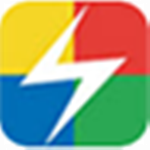 谷歌访问助手永久激活版CRX下载 v2.3.0 Chrome版
谷歌访问助手永久激活版CRX下载 v2.3.0 Chrome版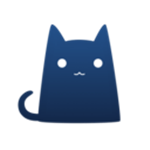 clash for windows免费下载 v0.19.5 汉化最新版
clash for windows免费下载 v0.19.5 汉化最新版 EditorTools2中文版 v2.6.19 电脑版
EditorTools2中文版 v2.6.19 电脑版 猎豹WIFI官方版 v5.1.17080111 最新版
猎豹WIFI官方版 v5.1.17080111 最新版 OneDrive官方版 v21.196.0921 电脑版
OneDrive官方版 v21.196.0921 电脑版 vmware workstation16 Pro中文注册版下载 v16.1.2 精简版
vmware workstation16 Pro中文注册版下载 v16.1.2 精简版 中国菜刀软件免费下载 v1.7 官方最新版
中国菜刀软件免费下载 v1.7 官方最新版 VirtualBox win11兼容版下载 v6.1.26 绿色便携版
VirtualBox win11兼容版下载 v6.1.26 绿色便携版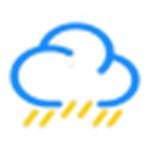 阿里云ddns动态域名一键脚本工具软件下载 v1.0 最新版
阿里云ddns动态域名一键脚本工具软件下载 v1.0 最新版 锐捷客户端官方下载 V4.99 最新版
锐捷客户端官方下载 V4.99 最新版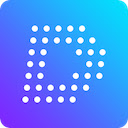 店透视插件卖家版下载 v3.2.0 官方免费版
店透视插件卖家版下载 v3.2.0 官方免费版 易共享(局域网共享软件)电脑版免费下载 v2021 绿色版
易共享(局域网共享软件)电脑版免费下载 v2021 绿色版 Advanced IP Scanner(局域网ip扫描工具)软件下载 v2.5 免安装便携版
Advanced IP Scanner(局域网ip扫描工具)软件下载 v2.5 免安装便携版 享像派PC助手官方电脑版下载 v4.3.5 最新版
享像派PC助手官方电脑版下载 v4.3.5 最新版 steam加速器千兆加速免费下载 v6.1.2 官方版
steam加速器千兆加速免费下载 v6.1.2 官方版 NETworkManager网络运维管理工具中文版下载 v2020.5.1 最新版
NETworkManager网络运维管理工具中文版下载 v2020.5.1 最新版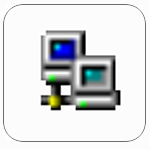 portmap端口转发映射器下载 附使用教程 免安装版
portmap端口转发映射器下载 附使用教程 免安装版 百度网盘转存软件 v1.8 免费版
百度网盘转存软件 v1.8 免费版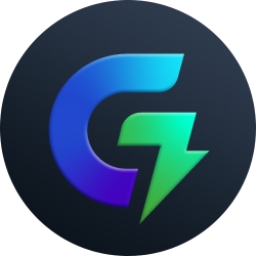 鲁大师电竞加速器最新版免费下载 v1.1820 官方版
鲁大师电竞加速器最新版免费下载 v1.1820 官方版 全自动一键签到下载 v1.0 免费版
全自动一键签到下载 v1.0 免费版 WifiChannelMonitor电脑版下载 v1.66 绿色版
WifiChannelMonitor电脑版下载 v1.66 绿色版 Homedale无线网络监视器电脑版下载 v1.9.0 补充汉化版
Homedale无线网络监视器电脑版下载 v1.9.0 补充汉化版
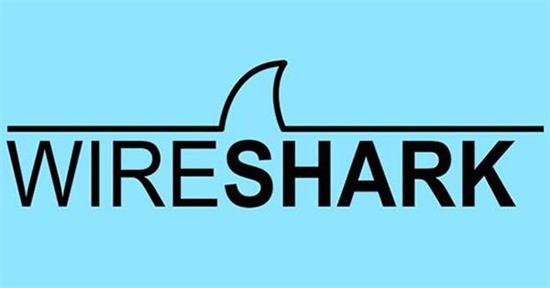
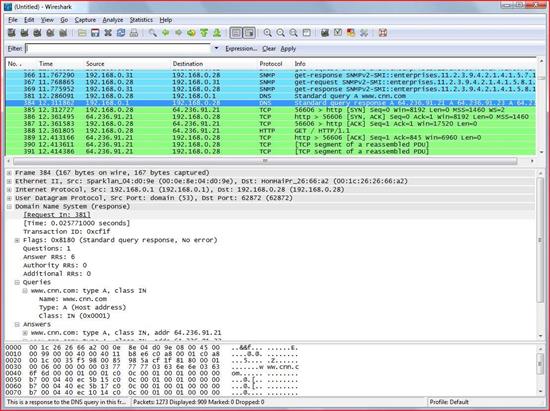
 易搜网页数据采集器免费下载 v2.0.2.0 最新版
易搜网页数据采集器免费下载 v2.0.2.0 最新版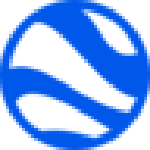 老树谷歌地图数据采集大师 v1.3.0.3 绿色版
老树谷歌地图数据采集大师 v1.3.0.3 绿色版 超次元数据采集分发系统下载 v1.4.2.0 最新版
超次元数据采集分发系统下载 v1.4.2.0 最新版 Wifinian(wifi控制软件) v2.4.1 绿色版
Wifinian(wifi控制软件) v2.4.1 绿色版 The Dude中文汉化版下载 v6.47.49 最新版
The Dude中文汉化版下载 v6.47.49 最新版 xclient软件官方下载 v2.0 增强版
xclient软件官方下载 v2.0 增强版 TCPDUMP网络爬虫分析工具下载 v4.9.3 免费版
TCPDUMP网络爬虫分析工具下载 v4.9.3 免费版 金万维动态域名官方客户端下载 v6.5.0.135 免费版
金万维动态域名官方客户端下载 v6.5.0.135 免费版 IP子网掩码计算器绿色版最新下载 v1.8 免费版
IP子网掩码计算器绿色版最新下载 v1.8 免费版